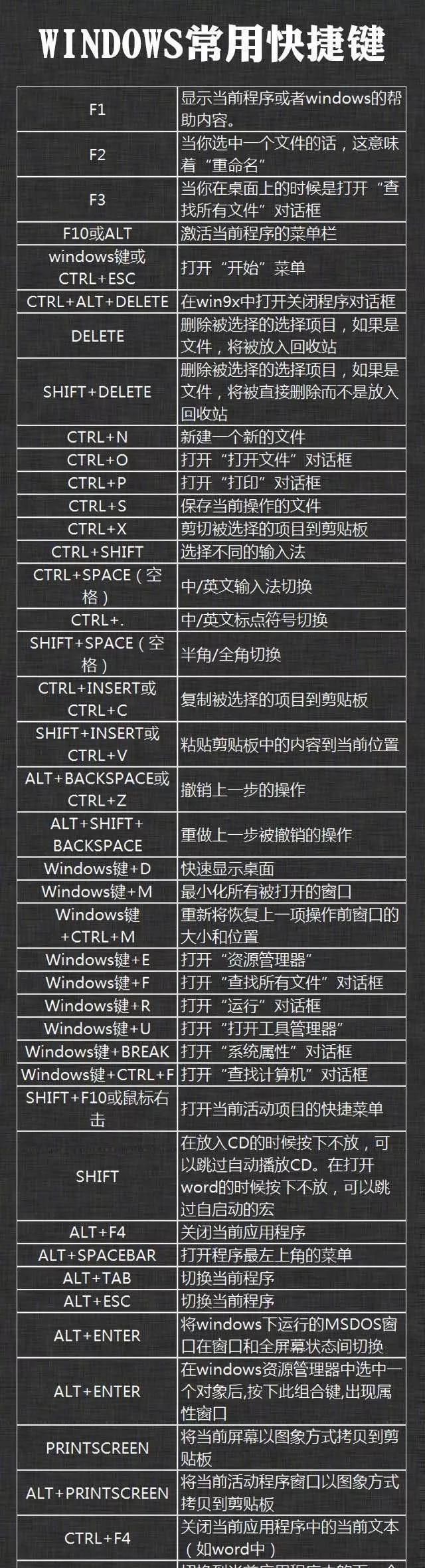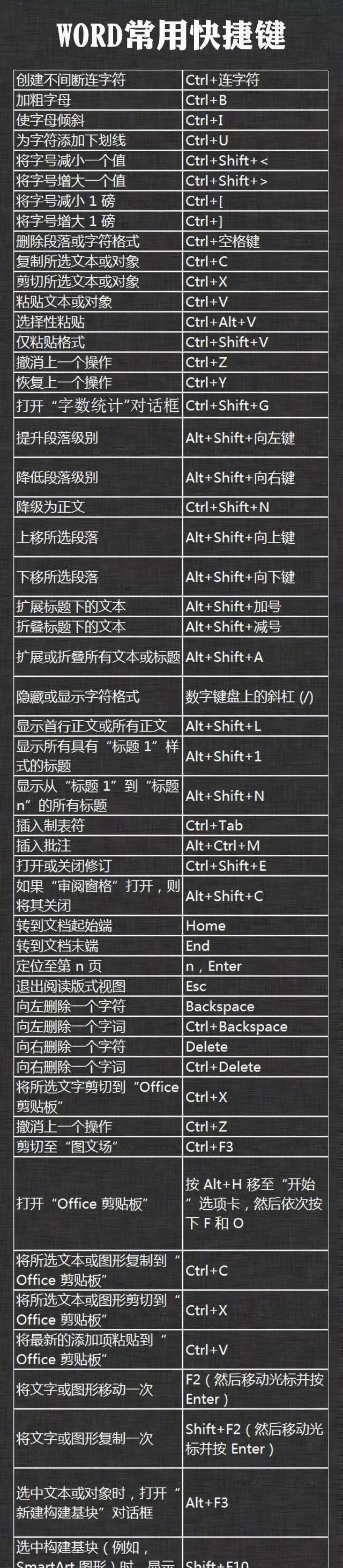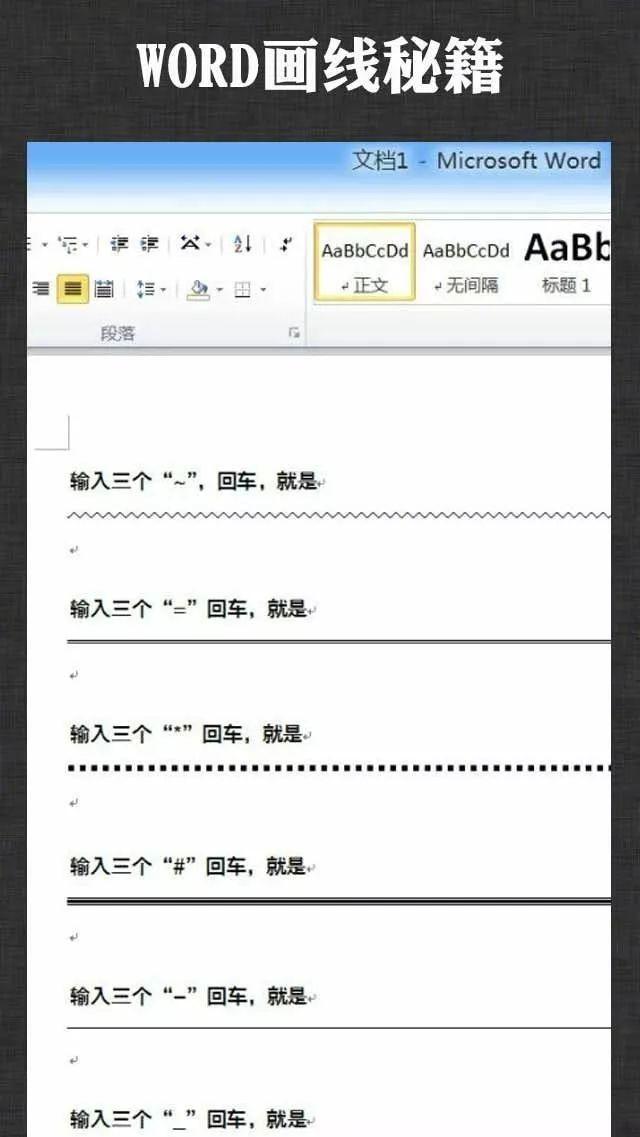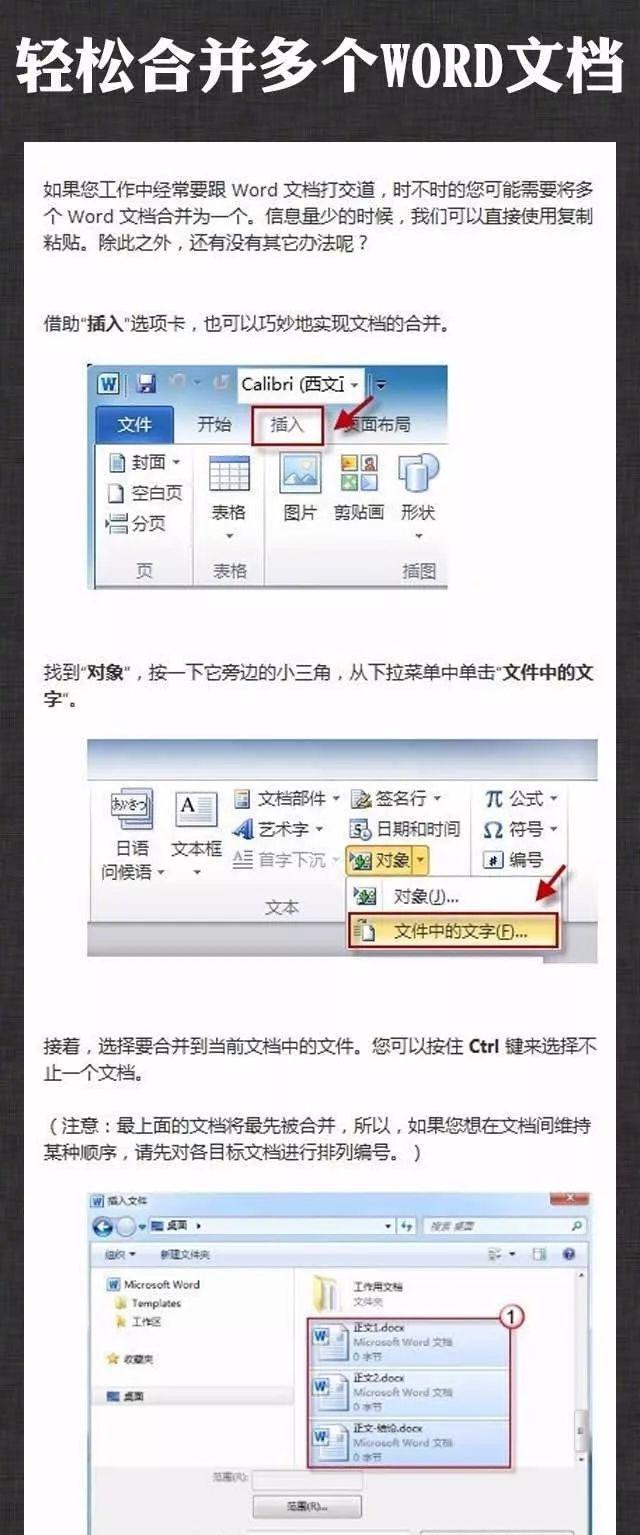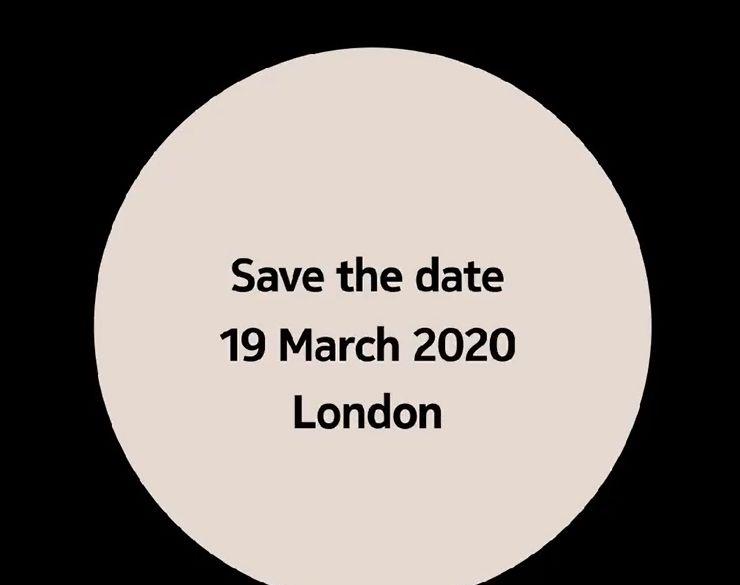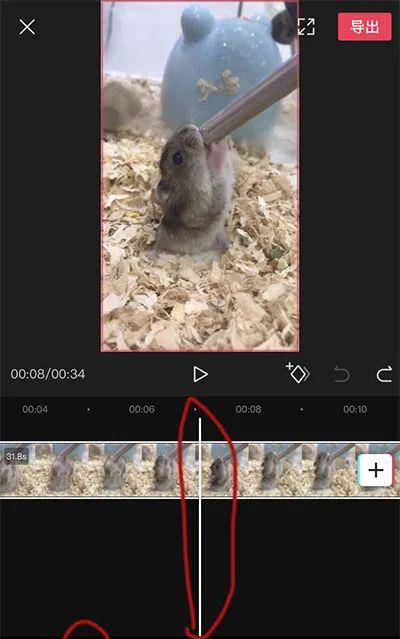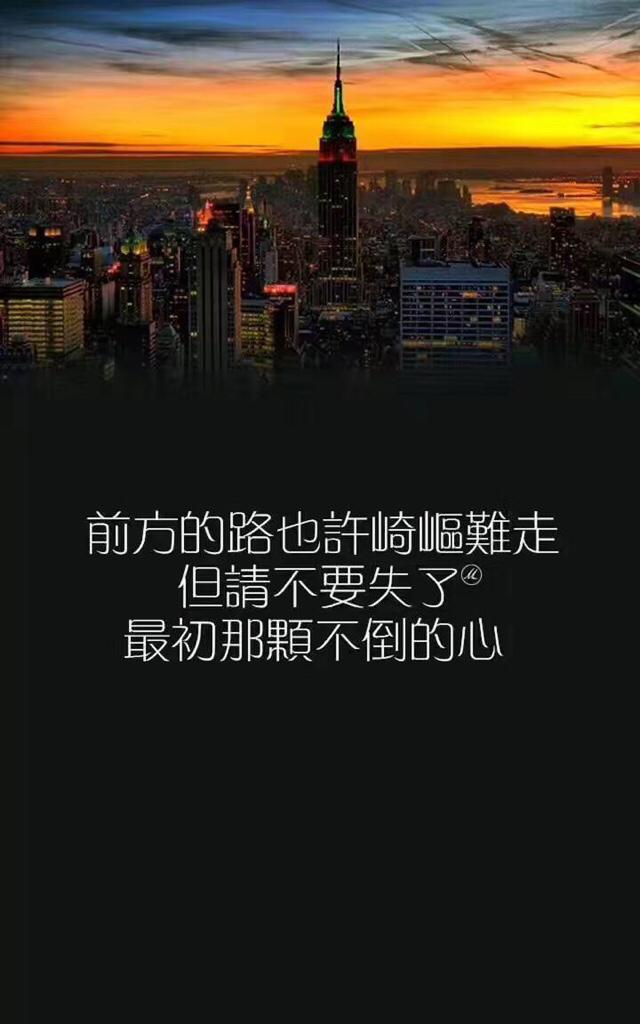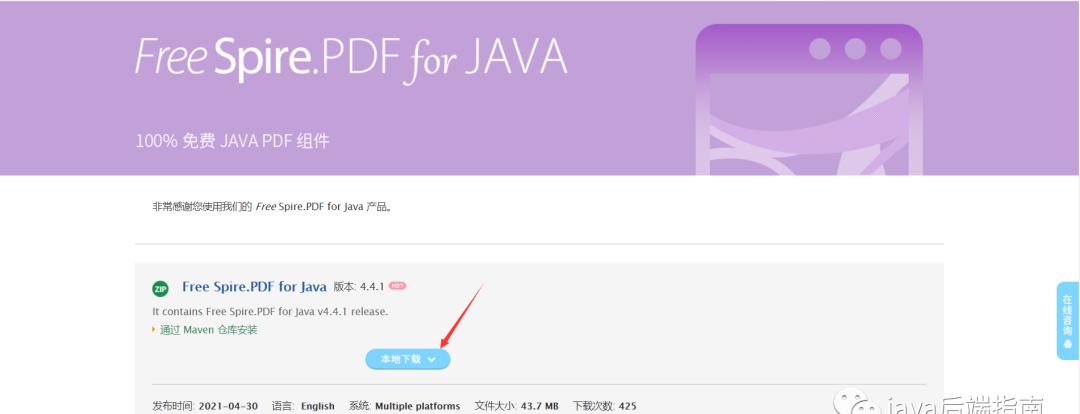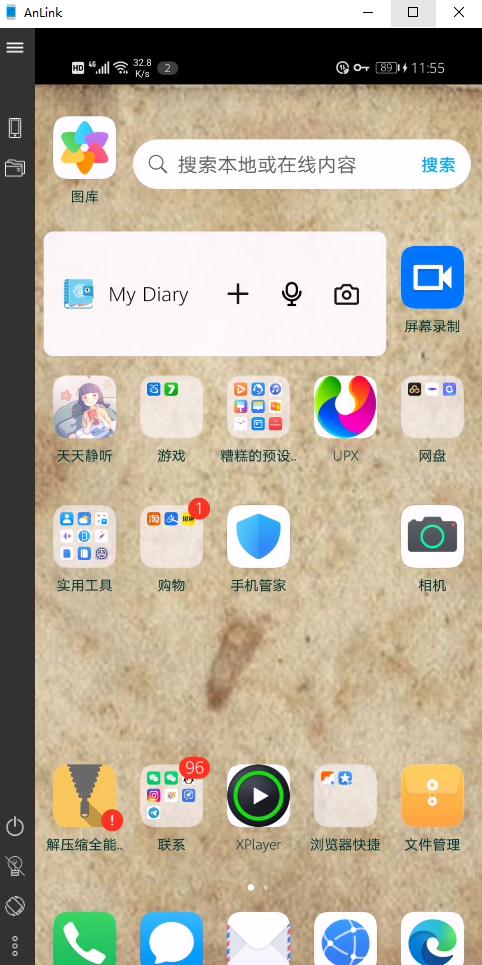信息安全公益宣传,信息安全知识启蒙。
1、Windows快捷键
单独按Windows:显示或隐藏 “开始”功能表
Windows BREAK:显示“系统属性” 对话框
windows enter :启动讲述人
Windows D:显示桌面或恢复桌面
Windows M:最小化所有窗口
Windows Shift M:还原最小化的窗口
Ctrl Shift N:新建文件夹
Windows E:打开”我的电脑”
Windows F:查找文件或文件夹
Windows CTRL F:查找电脑
Windows F1:显示Windows“帮助”
Windows R:开启“运行” 对话框
Windows U:开启 “公用程序管理器”
Windows L:锁定计算机(Windows XP新功能)
Windows按住不动 Tab:打开的应用程序切换,立体效果(win7系统支持)
windows alt F4:windows 关机窗口
2、 Ctrl快捷键
Ctrl S 保存
Ctrl W 关闭程序
Ctrl N 新建
Ctrl O 打开
Ctrl Z 撤销
Ctrl F 查找
Ctrl X 剪切
Ctrl C 复制
Ctrl V 粘贴
Ctrl A全选
Ctrl B 粗体
Ctrl I斜体
Ctrl U 下划线
Ctrl Shift输入法切换
Ctrl 空格 中英文切换
Ctrl Home 光标快速移到文件头
Ctrl End 光标快速移到文件尾
Ctrl Esc 显示开始菜单
Ctrl Shift < 快速缩小文字
Ctrl Shift > 快速放大文字
Ctrl F5 在IE中强行刷新
Ctrl 拖动文件 复制文件
Ctrl Backspace 启动\关闭输入法
shift Alt Print Screen(选中要截屏的地方,然后按这三个键,然后打开图画,粘贴即可)
拖动文件时按住Ctrl Shift 创建快捷方式
Ctrl Tab shift在打开的应用程序中以反方向切换
3、Alt快捷键
Alt F4 关闭当前程序
Alt 空格 C 关闭窗口
Alt 空格 N 最小化当前窗口
Alt 空格 R 恢复最大化窗口
Alt 空格 X 最大化当前窗口
Alt 空格 M 移动窗口
Alt 空格 S 改变窗口大小
Alt u v word全屏视图
Alt F 打开文件菜单
Alt V 打开视图菜单
Alt I 打开插入菜单
Alt O 打开格式菜单
Alt T 打开工具菜单
Alt A 打开表格菜单
Alt W 打开窗口菜单
Alt H 打开帮助菜单
Alt 回车 查看文件属性
Alt 双击文件 查看文件属性
Alt Tab 两个程序交换
Alt Tab可以在打开的应用程序中实现窗口切换(例如在cad中不同窗口间的切换,浏览器中不同标签页间的切换等等)
4、Shift快捷键
Shift 空格 半\全角切换
Shift F10 选中文件的右菜单
Shift Del 永久删除
5、常规键盘快捷键
Ctrl C 复制。
Ctrl X 剪切。
Ctrl V 粘贴。
Ctrl Z 撤消。
DELETE 删除。
Shift Delete 永久删除所选项,而不将它放到“回收站”中。
拖动某一项时按 CTRL 复制所选项。
拖动某一项时按 CTRL SHIFT 创建所选项目的快捷键。
F2 重新命名所选项目。
CTRL 向右键 将插入点移动到下一个单词的起始处。
CTRL 向左键 将插入点移动到前一个单词的起始处。
CTRL 向下键 将插入点移动到下一段落的起始处。
CTRL 向上键 将插入点移动到前一段落的起始处。
CTRL SHIFT 任何箭头键突出显示一块文本。
SHIFT 任何箭头键 在窗口或桌面上选择多项,或者选中文档中的文本。
Ctrl A 选中全部内容。
F3 同一浏览器中打开的窗口切换。
Alt Enter 查看所选项目的属性。
Alt F4 打开关机,待机,重启
Alt 空格键为当前窗口打开快捷菜单。
Alt Tab 在打开的项目之间切换。
Alt Esc 以项目打开的顺序循环切换。
F6 在窗口或桌面上循环切换屏幕元素。
Shift F10 显示所选项的快捷菜单。
Ctrl Esc 显示“开始”菜单。
ALT 菜单名中带下划线的字母 显示相应的菜单(ALT在写字板中)。
右箭头键 打开右边的下一菜单或者打开子菜单。
F5 刷新当前窗口。
Ctrl Alt Home或ctrl home 回到页首
CTRL 组合键
Ctrl A 全选
Ctrl B 生成网页快照
Ctrl C 复制
Ctrl D 删除/添加收藏 (在Word中是修改选定字符格式,在IE及傲游中是保存为收藏)
Ctrl E在浏览器中恢复当前关闭搜素 在Word中是段落居中
Ctrl F 查找
Ctrl G 在Word中是定位
Ctrl H 历史记录 在Word中是替换
Ctrl J IE7.0里的源 360里的下载任务管理器
Ctrl K 在Word中是插入链接
Ctrl L 搜索栏
Ctrl M 另存为 在Word中是调整整段缩进
Ctrl N 新窗口
Ctrl P 打印 在Word中是等于Ctrl Shift F12
Ctrl R 刷新 在Word中可使段落右对齐
Ctrl S 保存
Ctrl T IE7.0打开新选项卡
Ctrl U 在Word中是给所选内容加下划线
Ctrl V 粘贴
Ctrl W 关闭当前窗口
Ctrl X 剪切
Ctrl Z 撤消上一步操作
6、Fn键
F1 帮助
F2 重命名
F3 在windows中搜索文件
F5 刷新
F6 在窗口或桌面上循环切换屏幕元素。
F7 DoS下专用功能
F8 Windows 启动选项
F9 Excel 中计算公式
F11 切换全屏
F12 Word 里另存文档
Enter 执行活选项动或按钮所对应的命令。
方向键 活选项动是一组选项按钮时,请选中某个按钮。
BackSpace 如果在“另存为”或“打开”对话框中选中了某个文件夹,则打开上一级文件夹。
7、自然键盘快捷键
在“Microsoft自然键盘”或包含Windows徽标键(简称WIN)和“应用程序”键(简称KEY)的其他兼容键盘中,您可以使用以下快捷键。
WIN 显示或隐藏”开始”菜单。
WIN BREAK 显示”系统属性”对话框。
WIN D 显示桌面。
WIN M 最小化所有窗口。
WIN Shift M 还原最小化的窗口。
WIN E 打开”我的电脑”。
WIN F 搜索文件或文件夹。
CTRL WIN F 搜索计算机。
WIN F1 显示Windows帮助。
WIN L 如果连接到网络域,则锁定您的计算机,或者如果没有连接到网络域,则切换用户。
WIN R 打开”运行”对话框。
WIN U 打开”工具管理器”。
8、辅助键盘快捷键
右SHIFT键八秒钟 切换“筛选键”的开和关。
左ALT 左SHIFT PRINT SCREEN 切换“高对比度”的开和关。
左ALT 左SHIFT NUM LOCK 切换“鼠标键”的开和关。
Shift键五次 切换“粘滞键”的开和关。
Num Lock键五秒钟 切换“切换键”的开和关。
WIN U 打开“工具管理器”。
9、资源管理器快捷键
END 显示当前窗口的底端。
Home 显示当前窗口的顶端。
NUM LOCK 数字键盘星号* 显示所选文件夹的所有子文件夹。
NUM LOCK 数字键盘加号 显示所选文件夹的内容。
NUM LOCK 数字键盘减号- 折叠所选的文件夹。
左方向键 光标左移
右方向键 光标右移
10、Win7新增
Win Up 最大化
Win Down 还原/最小化
Win Left 通过AeroSnap靠左显示
Win Right 通过AeroSnap靠右显示
Win Home 最小化/还原所有其他窗口
Win T 切换任务栏中选项
Win Shift T 反向切换任务栏中选项
Win Space 输入法切换
Win P 外界显示器(扩展桌面等)
Win X 附件菜单
Win #(#=数字键) 运行任务栏上第N个程序,比如:
Win 1 使用第一个程序,
Win 2 使用第二个……
Win /Win -(plus or minus key) 放大/缩小资源管理器
Shift 左键单击图标 向左多选
Shift 右键击某程序图标 显示窗口菜单(还原/最小化/移动/等)
Note:通常可以右键窗口的任务栏预览呼出此菜单
Shift 右击某程序图标(分组显示窗口模式下) 呼出还原所有窗口/最小化所有窗口/关闭所有窗口等菜单
Ctrl 左键单击某程序图标(分组显示窗口模式下) 在窗口或标签中循环切换
11、设置字符和段落格式
Ctrl Shift F 改变字体
Ctrl Shift P 改变字号
Ctrl Shift > 增大字号
Ctrl Shift < 减小字号
Ctrl Shift > 逐磅增大字号
Ctrl Shift < 逐磅减小字号
Ctrl D 插入画图
Shift F3 切换字母大小写
Ctrl Shift A 将所选字母设为大写
Ctrl B 应用加粗格式
Ctrl U 应用下划线格式
Ctrl Shift H 剪切
Ctrl I 应用倾斜格式
Ctrl Shift K 打开软件盘
Ctrl =(等号)或Ctrl Shift (加号)先缩小后放大
Ctrl Shift Z 取消人工设置的字符格式
Ctrl Shift Q 将所选部分设为Symbol字体
Ctrl Shift *(星号) 显示非打印字符
Shift F1(单击) 需查看文字格式了解其格式的文字
Ctrl Shift C 复制格式
Ctrl Shift V 粘贴格式
Ctrl 1 单倍行距
Ctrl 2 双倍行距
Ctrl 5 1.5倍行距
Ctrl E 段落居中
Ctrl J 两端对齐
Ctrl L 左对齐
Ctrl R 右对齐
Ctrl Shift D 分散对齐
Ctrl M 左侧段落缩进
Ctrl Shift M 取消左侧段落缩进
Ctrl T 创建悬挂缩进
Ctrl Shift T 减小悬挂缩进量
Ctrl Q 取消段落格式
Ctrl Shift S 应用样式
Alt Ctrl K 启动”自动套用格式”
Ctrl Shift N 应用”正文”样式
Alt Ctrl 1 应用”标题1″样式
Alt Ctrl 2 应用”标题2″样式
Alt Ctrl 3 应用”标题3″样式
Ctrl Shift L 应用”列表”样式
①删除文字和图形
Backspace 删除左侧的一个字符
Ctrl Backspace 删除左侧的一个单词
Delete 删除右侧的一个字符
Ctrl Delete 删除右侧的一个单词
Ctrl X 将所选文字剪切到”剪贴板”
Ctrl Z 撤消上一步操作
Ctrl F3 剪切至”图文场”
② 复制和移动文字及图形
Ctrl C 复制文字或图形
F2(然后移动插入 移动选取的文字或图形点并按Enter键)
Alt F3 创建”自动图文集”词条
Ctrl V 粘贴”剪贴板”的内容
Ctrl Shift F3 粘贴”图文场”的内容
Alt Shift R 复制文档中上一节所使用的页眉或页脚
③插入特殊字符
Ctrl F9 域
Shift Enter 换行符
Ctrl Enter 分页符
Ctrl Shift Enter 列分隔符
Ctrl – 可选连字符
Ctrl Shift – 不间断连字符
Ctrl Shift 空格 不间断空格
Alt Ctrl C 版权符号
Alt Ctrl R 注册商标符号
Alt Ctrl T 商标符号
Alt Ctrl .(句点) 省略号
④选定文字和图形
选定文本的方法是:按住 Shift 键并按能够移动插入点的键。
将选定范围扩展至
Shift → 右侧的一个字符
Shift ← 左侧的一个字符
Ctrl Shift → 单词结尾
Ctrl Shift ← 单词开始
Shift End 行尾
Shift Home 行首
Shift ↓ 下一行
Shift ↑ 上一行
Ctrl Shift ↓ 段尾
Ctrl Shift ↑ 段首
Shift Page Down 下一屏
Shift Page Up 上一屏
Ctrl Shift Home 文档开始处
Ctrl Shift End 文档结尾处
Alt Ctrl Shift Page Down 窗口结尾
Ctrl A 包含整篇文档
Ctrl Shift F8 ↑或↓ 纵向文本块(按Esc键取消选定模式)
F8 箭头键 文档中的某个具体位置(按Esc键取消选定模式)
⑤ 选定表格中的文字和图形
Tab键 选定下一单元格的内容
Shift Tab 选定上一单元格的内容
按住Shift键并重复 按某箭头键将所选内容扩展到相邻单元格
Ctrl Shift F8然后按箭头键 扩展所选内容(或块)
Shift F8 缩小所选内容
Alt 数字键盘5 选定整张表格(Num Lock键需处于关闭状态)
⑥移动插入点
← 左移一个字符
→ 右移一个字符
Ctrl ← 左移一个单词
Ctrl → 右移一个单词
Ctrl ↑ 上移一段
Ctrl ↓ 下移一段
Shift Tab 左移一个单元格(在表格中)
Tab 右移一个单元格(在表格中)
↑ 上移一行
↓ 下移一行
End 移至行尾
Home 移至行首
Alt Ctrl Page Up 移至窗口顶端
Alt Ctrl Page Down 移至窗口结尾
Page Up 上移一屏(滚动)
Page Down 下移一屏(滚动)
Ctrl Page Down 移至下页顶端
Ctrl Page Up 移至上页顶端
Ctrl End 移至文档结尾
Ctrl Home 移至文档开头
Shift F5 移至前一处修订;对于刚打开的文档,移至上一次关闭文档时插入点所在位置
⑦在表格中移动
光标移至:
Tab 一行中的下一个单元格
Shift Tab 一行中的上一个单元格
Alt Home 一行中的第一个单元格
Alt End 一行中的最后一个单元格
Alt Page Up 一列中的第一个单元格
Alt Page Down 一列中的最后一个单元格
↑ 上一行
↓ 下一行
在表格中插入段落和制表符
在单元格中插入
Enter 新段落
Ctrl Tab 制表符
13、用于处理文档的快捷键
①创建、查看和保存文档
Ctrl N 创建与当前或最近使用过的文档类型相同的新文档
Ctrl O 打开文档
Ctrl W 关闭文档
Alt Ctrl S 拆分文档窗口
Alt Shift C 撤消拆分文档窗口
Ctrl S 保存文档
②查找、替换和浏览文本
Ctrl F 查找文字、格式和特殊项
Alt Ctrl Y 在关闭”查找和替换”窗口之后重复查找
Ctrl H 替换文字、特殊格式和特殊项
Ctrl G 定位至页、书签、脚注、表格、注释、图形或其它位置
Alt Ctrl Z 返回至页、书签、脚注、表格、批注、图形或其他位置
Alt Ctrl Home 浏览文档
③撤消和恢复操作
Esc 取消操作
Ctrl Z 撤消操作
Ctrl Y 恢复或重复操作
Alt Ctrl P切换至其他视图
Alt Ctrl O切换到页面视图
Alt Ctrl N切换到大纲视图
Ctrl \ 切换到普通视图
④在主控文档和子文档之间移动
(用于审阅文档的快捷键)
Alt Ctrl M 插入批注
Ctrl Shift E 打开或关闭标记修订功能
Home 定位至批注开始
End 定位至批注结尾
Ctrl Home 定位至一组批注的起始处
Ctrl End 定位至一组批注的结尾处
⑤处理引用、脚注和尾注
Alt Shift O 标记目录项
Alt Shift I 标记引文目录项
Alt Shift X 标记索引项
Alt Ctrl F 插入脚注
Alt Ctrl E 插入尾注
⑥用于处理域的快捷键
Alt Shift D 插入Date域
Alt Ctrl L 插入Listnum域
Alt Shift P 插入Page域
Alt Shift T 插入Time域
Ctrl F9 插入空域
Ctrl Shift F7 更新Word源文档中的链接信息
F9 更新所选域
Ctrl Shift F9 解除域的链接
Shift F9 在域代码和其结果之间进行切换
Alt F9 在所有的域代码及其结果间进行切换
Alt Shift F9 从显示域结果的域中运行Gotobutton或Macrobutton
F11 定位至下一域
Shift F11 定位至前一域
Ctrl F11 锁定域
Ctrl Shift F11 解除对域的锁定
⑦处理文档大纲
Alt Shift ← 提升段落级别
Alt Shift → 降低段落级别
Ctrl Shift N 降级为正文
Alt Shift ↑ 上移所选段落
Alt Shift ↓ 下移所选段落
Alt Shift 扩展标题下的文本
Alt Shift – 折叠标题下的文本
Alt Shift A 扩展或折叠所有文本或标题
数字键盘上的斜杠(/) 隐藏或显示字符格式
Alt Shift L 只显示首行正文或显示全部正文
Alt Shift 1 显示所有具有”标题1″样式的标题
Alt Shift n 显示从”标题1″到”标题n”的(指标题级别)所有标题
⑧进行邮件合并
(要使用这些按键组合,需要先建立邮件合并的主文档。)
Alt Shift K 预览邮件合并
Alt Shift N 合并文档
Alt Shift M 打印已合并的文档
Alt Shift F 插入合并域
⑨处理Web页
Ctrl K 插入超级链接
Alt ← 返回一页
Alt → 前进一页
F9 刷新
⑩打印和预览文档
Ctrl P 打印文档
Alt Ctrl I 切换至或退出打印预览箭头键在放大的预览页上移动
Page Up或Page Down 在缩小显示比例时逐页翻阅预览页
Ctrl Home 在缩小显示比例时移至第一张预览页
Ctrl End 在缩小显示比例时移至最后一张预览页
??Office助手
如果要完成下面大多数操作,Office助手必须打开并且可见。
F1 获得Office助手(助手处于显示状态)的帮助
Alt F6 激活Office助手气球
Alt 数字键 从助手显示的列表中选择帮助主题(Alt 1代表第一个主题以此类推)
Alt ↓ 查看更多的帮助主题
Alt ↑ 查看前面的帮助主题
Esc 关闭助手消息或提示
14、帮助快捷键
①在帮助窗口中工作
Alt O 显示”选项”菜单以访问帮助工具栏上的命令
Alt 空格键 显示程序”控制”菜单
Alt F4 关闭活动的帮助窗口
②在定位窗格中移动
Ctrl Tab 切换到下一选项卡
Ctrl Shift Tab 切换到前一选项卡
Alt C 切换到”目录”选项卡
Alt I 切换到”索引”选项卡
Enter 打开或关闭所选书籍,或打开所选帮助主题
↓ 选择下一书籍或帮助主题
↑ 选择前一书籍或帮助主题
③在主题窗格中移动
Alt ← 返回查看过的帮助主题
Alt → 前往查看过的帮助主题
Tab 转到第一个或下一超级链接
Shift Tab 转到最后或前一超级链接
Enter 激活所选超级链接
Esc 关闭弹出的窗口
↑ 向帮助主题的开始处滚动
↓ 向帮助主题的结尾处滚动
Page Up 以更大的增量向帮助主题的开始处滚动
Page Down 以更大的增量向帮助主题的结尾处滚动
Home 移动到帮助主题的开始
End 移动到帮助主题的结尾
Ctrl P 打印当前帮助主题
Ctrl A 选定整个帮助主题
Ctrl C 将选定内容复制到”剪贴板”
15、用于菜单的快捷键
Shift F10 显示F10
激活菜单栏 Alt Spacebar
显示程序标题栏上的程序图标菜单
↓/↑ (如菜单或子菜单已显示)选择菜单或子菜单中的下一个或前一个命令
←/→ 选择左边或者右边的菜单,或者在显示子菜单时,在主菜单和子菜单之间切换
Home或End 选择菜单或子菜单中第一个或者最后一个命令
Alt 同时关闭显示的菜单和子菜单
Esc 关闭显示的菜单。若显示子菜单时,只关闭子菜单
Alt Ctrl = 将工具栏按钮添至菜单。当键入此快捷键然后单击工具栏按钮时,Microsoft Word会将按钮添至适当的菜单。例如,单击”格式”工具栏上的”项目符号”按钮可以将”项目符号”命令添至”格式”菜单。
Alt Ctrl – 从菜单中删除命令。当键入此快捷键(数字键盘上然后选择菜单命令时,该命令将被删的减号键)除。如果改变了主意,可以按Esc取消此快捷命令,要恢复已修改了的菜单可以通过在”工具/自 定义”重新设置菜单。
Alt Ctrl 为菜单命令自定义快捷键。当您键(数字小键盘入此快捷键并选择了菜单命令时,将上的加号键)会出现”自定义键盘”对话框,你可以在其中添加更改或删除快捷键。
16、窗口和对话框
①在文档和程序窗口中移动
Alt Tab 切换至下一个程序或Microsoft Word文档窗口
Alt Shift Tab 切换至上一个程序或Microsoft Word文档窗口
Ctrl Esc 显示Microsoft Windows”开始”菜单
Ctrl W 关闭活动文档窗口
Ctrl F5 将已最大化的活动文档窗口还原
Ctrl F6 切换至下一个Word文档窗口
Ctrl Shift F6 切换至上一个Word文档窗口
Ctrl F7 按箭头键在文档窗口不处于最大化状态时,并按下Enter执行”移动”命令(单击标题栏中的文档图标可显示此命令)
Ctrl F8 按箭头键在文档窗口不处于最大化状态时,并按下Enter执行”大小”命令(单击标题栏中的文档图标可显示此命令)
Ctrl F10 最大化文档窗口
②在对话框中移动
Ctrl Tab 切换至对话框中的下一张选项卡
Ctrl Shift Tab 切换至对话框中的上一张选项卡
Tab 移至下一选项或选项组
Shift Tab 移至上一选项或选项组,箭头在所选列表中的选项间移动,或者在一组选项的选项间移动Spacebar执行所选按钮的指定操作;选中或清除复选框,字母在所选列表中,移动到以键入字母开始的下一选项
Alt 字母 选择选项,或者选中或清除包含该字母(带有下划线)的选项名称旁的复选框
Alt ↓(选中列表时) 打开所选列表
Esc(选中列表时) 关闭所选列表
Enter 执行对话框中默认按钮的指定操作
Esc 取消命令并关闭对话框
③“打开”和“另存为”对话框
Ctrl F12 显示”打开”对话框
F12 显示”另存为”对话框
Alt 1 转到上一文件夹(”向上一级”按钮)
Alt 2 新建文件夹
Alt 3 关闭对话框,并打开(”搜索Web”按钮)
Alt 4 删除所选文件夹或文件(”删除”按钮)
Alt 5 在打开的文件夹中创建新子文件夹(”新建文件夹”按钮)
Alt 6 在”列表”、”详细资料”、”属性”和”预览”视图之间切换(单击”视图”按钮旁边的箭头)
Alt 7 显示”工具”菜单(”工具”按钮)
F5 刷新”打开”或”另存为”对话框(”文件”菜单)中可见的文件
17、发送电子邮件
在激活电子邮件标题后,可使用下列快捷键(按下 Shift Tab可激活电子邮件标题)。
Alt S 发送当前文档或邮件
Ctrl Shift B 打开通讯录
Alt K 检查”收件人”、”抄送”和”密件抄送”行中与通讯录不一致的名称
Alt .(句号) 在”收件人”域中打开通讯录
Alt C 在”抄送”域中打开通讯录
Alt B 在”密件抄送”域中打开通讯录
Alt J 转到”主题”域
Alt P 打开Microsoft Outlook”邮件选项”对话框(在邮件中,单击”视图”菜单中的”选项”命令可显示此对话框)。
Ctrl Shift G 创建邮件标志
Shift Tab 选择电子邮件标题的前一个域或按钮
Tab 选择电子邮件标题中的下一个框或选择邮件或文档的正文(当电子邮件标题中的最后一个框处于活动状态时)
18、快速输入上标或下标
其方法是:
1.为某一字符建立右上标或右下标时,先将该字符输入(大小写均可)。若建立左上标或左下标则应后输入。
2.进入英文输入状态,需要输入下标时敲快捷键CTRL 等号,需要输入上标时敲快捷键CTRL SHIFT 等号。
3.在光标处输入上标或下标,再敲一次快捷键即退出上标或下标输入状态。
用键盘进行文本选定 用鼠标对较长文本中的一部分进行选定操作时,往往由于文本发生快速滚动而不易定位,用键盘就可避免这种情况。其操作方法是:
1.将光标移至需定位部分的起点。
2.按SHIFT 上下光标键,即可完成向上或向的选定。
3.使用SHIFT 左右光标键还可以完成行内的向左或向右的选定。